

Fraisage, impression, gravure: le Snapmaker est-il vraiment si polyvalent?
Le Snapmaker réuni une imprimante 3D, un graveur laser et une machine CNC, le tout pour moins de 900 CHF. Mais tout ce qui brille n'est pas d'or.
La campagne Kickstarter de Snapmaker a réuni plus de deux millions de dollars US en seulement 45 jours. Cela en fait la troisième imprimante 3D la plus plébiscitée dans l'histoire de Kickstarter. Cette imprimante 3D est maintenant fabriquée en série et elle est disponible dans notre boutique. Impossible pour moi de ne pas l'essayer.

Facile à assembler
Je dois d'abord assembler le Snapmaker. Avec les instructions fournies, c'est un jeu d'enfant et je n'y passe que 20 minutes. J'ai maintenant une machine fonctionnelle avec un module d'impression 3D. Deux modules supplémentaires sont inclus dans la livraison. Ces derniers vous permettront de transformer en quelques minutes seulement l'imprimante 3D en machine de fraisage CNC ou de gravure laser. Je vais commencer par tester le module d'impression.
Première expérience de l'ABS
Comme j'ai jusqu'à présent exclusivement utilisé du PLA pour l'impression 3D, et que le Snapmaker dispose d'une plateforme d'impression chauffée, je décide deque c'est le moment de faire mes premiers pas avec l'ABS. Contrairement au PLA, la plateforme d'impression doit obligatoirement être chauffée pour l'ABS. Sinon, les filaments risquent de ne pas bien adhérer au plateau. Cela me permet aussi de limiter au maximum le warping.
Le chargement du filament ABS s'avère être un véritable tour de force. Le bouton d'insertion est si dur que je n'arrive à charger l'ABS qu'avec difficulté. Quelques essais manqués et jurons plus tard, le filament est finalement chargé.

Je dois ensuite calibrer le plateau d'impression. Pour ce faire, la machine dispose d'un écran tactile très intuitif. Il est cependant souvent resté figé pendant que je continuai à utiliser le Snapmaker et j'ai dû redémarrer l'appareil pour le refaire fonctionner.
Pour le test, j'imprime quelques pièces dont j'ai besoin pour un projet d'imprimante 3D DIY. J'aimerais construire ma propre imprimante RepRap dans les prochains mois. Pour cela, j'ai besoin de pièces ABS faites sur une imprimante 3D.
J'utilise le logiciel d'impression Snapmaker 3D, il est similaire à Cura, que j'ai l'habitude d'utiliser. Lui aussi se fige constamment et me force à redémarrer l'imprimante pour chaque nouveau projet. C'est assez agaçant et je ne sais pas du tout ce qui provoque ça. Visiblement, les finitions du firmware et du logiciel laissent à désirer.
Je connecte l'imprimante via USB. Pour le test, je vais imprimer trois pièces. Je n'ai pas besoin de faire pivoter ou d'optimiser les objets d'abord, Snapmaker 3D dispose correctement toutes les pièces sur le plateau d'impression virtuel. Il ne me reste plus qu'à préciser le type de matériau et la température. Je remarque que le plateau d'impression peut être chauffé jusqu'à 89°C maximum. Dans la FAQ du site de Snapmaker, on parle de 80°C seulement. Personnellement, je n'ai aucune expérience avec l'ABS, mais j'ai lu qu'on recommande parfois une température de 110°C pour le plateau d'impression. On verra bien si ça marche avec une température moins élevée. Je vaporise de la laque capillaire sur le plateau et imprime en plus un [brim] (https://www.simplify3d.com/support/articles/rafts-skirts-and-brims/) (bord) afin de m'assurer de la bonne adhérence de mes pièces. Que l'impression commence!

Le chauffage du plateau d'impression est très long et je n'atteins jamais les 89°C. La montée en chaleur s'arrête à 85°C, mon impression ne démarre donc même pas. Je décide d'arrêter le processus et de le relancer à 85°C. Ça y est, l'impression débute, mais au bout de quelques minutes, la pièce commence déjà à se détacher du plateau d'impression. Comme je n'ai pas de salle à part pour mon impression, l'imprimante est au coin café avec nous. Il y a régulièrement de légers courants d'air et les variations de température sont assez importantes. J'ai donc construit un boîtier de fortune avec du carton pour protéger l'imprimante.
Cela permet même au plateau de monter à 89°C et mes pièces adhèrent correctement. La première pièce est prête après deux petites heures. Plateau chauffant, laque, brim et boîtier de fortune: toutes mes précautions ne m'ont pas épargné le warping. De même sur les deux pièces suivantes, je n'échappe toujours pas au warping.

Je suis cependant satisfait de la qualité d'impression au niveau de l'épaisseur de couche choisie de 0,2 mm. Snapmaker offre de nombreuses fonctionnalités, mais je n'ai pas le temps de tout tester, j'essaie donc une impression avec du PLA.
Et le PLA?
J'imprime une figurine de Groot dansant, celle que j'ai déjà imprimé avec la Wanhao Duplicator i3 Mini. Ça me permettra de comparer. Je reprends bien sûr les mêmes réglages et utilise le même filament.
Je suis absolument convaincu par la qualité obtenue. Comme avec l'i3 Mini, le filament des cheveux de Groot est quelque peu effiloché. Il faudrait que j'imprime un peu plus lentement pour que ça soit plus net. Mais pour la vitesse sélectionnée, le résultat est plus que suffisant.
Au tour du laser
Les choses difficiles commencent pour moi. Je n'ai absolument aucune expérience du fraisage CNC ou de la gravure laser. Pour commencer, je dois remplacer le plateau d'impression par le plateau de construction conçu pour le fraisage et la gravure. Je dois aussi monter et brancher le module de gravure laser. Il suffit de quelques minutes pour faire les changements et le Snapmaker est prêt pour sa prochaine tâche.
On peut, selon le fabricant, graver de nombreux matériaux, voici quelques exemples: bois, bambou, tissu, cuir, papier, acrylique. Certains matériaux comme le métal, le verre, les matériaux transparents et réfléchissants et autres sont en revanche à proscrire. Je vais essayer de graver sur du papier pour commencer. J'espère ne pas avoir réglé le laser trop fort, j'aimerais autant éviter de mettre le feu à notre siège.
Je grave le Palais des Congrès de Bienne. C'est bon fini de rire? J'aimerais continuer. Il y a deux raisons à ce choix: A. je suis Biennois et fier de l'être (il en faut); B. je trouve le palais très réussi niveau architecture (là aussi, il en faut). Voici à quoi ressemble mon modèle.

Je fixe une feuille A4 sur la plaque à l'aide des guides de fixation fournis. Ces guide sont des pièces en aluminium qui se fixent au plateau de construction à l'aide de vis.
Pour le fraisage, j'utilise le logiciel fourni par Snapmaker, Snapmakerjs. Je connecte la machine à l'ordinateur portable via USB et lance le programme. Mon ordinateur portable ne le reconnaît qu'après avoir sélectionné manuellement le port.
Ce logiciel est d'ailleurs l'interface pour la gravure laser, mais aussi pour le fraisage. Après avoir connecté l'imprimante, je peux sélectionner la fonction de gravure via un onglet sur la page. Je télécharge mon image et peut adapter le positionnement et la taille. Dès que je suis satisfait du résultat, je crée le G-Code, qui va indiquer une séquence d'instructions à Snapmaker.
Une fois que je l'ai créé, je dois encore déterminer le point de départ afin que ma gravure atterrisse bien au bon endroit sur la feuille. Pour cela, Snapmakerjs active le laser à un très faible niveau. Je dois désormais mettre les lunettes de protection laser. Bien sûr, j'ai aussi déplacé mon atelier de fortune dans une pièce de stockage du sous-sol pour éviter de rendre qui que ce soit aveugle. Je peux maintenant utiliser le logiciel pour contrôler les axes et définir mon point de départ. Dès que j'ai l'impression de l'avoir trouvé, je le configure et utilise l'option «Réaliser la bordure" pour voir si mon image se trouve dans les limites. Sinon, je peux encore réparer ça. C'est un processus laborieux, d'autant plus que j'arrive à peine à distinguer le laser tellement il est faible.
Mais je n'ai pas besoin d'une précision folle pour mon test, ma feuille A4 recouvre de toute façon tout le plateau. Je me résous donc à lancer le programme de gravure. Mais je dois d'abord ajuster la puissance du laser. Par manque d'expérience et parce que j'ai lu dans certains articles que la valeur recommandée était 75 %, je pars sur ce chiffre.

Dès le début, l'odeur du papier brûlé monte jusqu'à mon nez. Ne vous inquiétez pas, rien ne brûle (encore). Le laser chauffe le papier, l'odeur est donc normale. Au bout d'une dizaine de minutes, je constate que le laser est très certainement trop puissant puisque mon modèle se détache du reste de la feuille. Une intensité laser plus faible est probablement préférable pour le papier. Mais je n'ai pas envie de faire un autre essai sur du papier, je veux m'attaquer au cuir. Je sacrifie ma ceinture pour le test.
J'essai à nouveau en conservant les mêmes réglages, je fixe ma ceinture et lance la gravure. Bizarre, l'odeur de brûlé à complètement disparu. Au bout d'environ 25 minutes, le Snapmaker a fini le travail. Quant au Palais des Congrès de Bienne... On n'en voit pas grand-chose. Je distingue ses contours, seulement en tenant ma ceinture à la lumière et en jouant sur l'angle d'inclinaison. Ma deuxième tentative est aussi un échec total.
Tant pis, je vais encore essayer. Pour une raison qui m'échappe, le programme ne répond plus. Je redémarre Snapmakerjs et la machine. Voilà, je peux à nouveau faire des modifications. Le programme s'est manifestement crashé tout seul. J'essaie de reproduire l'erreur. En fait, à chaque fois que j'ai terminé un projet, je dois redémarrer le Snapmaker et le logiciel pour commencer un nouveau projet. Il faut absolument que Snapmaker améliore ça.

Après avoir découvert ce bug, je tente à nouveau de graver le Palais des Congrès sur ma ceinture. Dès le début, on sent l'odeur du cuir brûlé. Je prends ça comme un bon signe. Et en effet, cette fois-ci, après seulement sept minutes, je suis l'heureux propriétaire d'une ceinture gravée à l'effigie du Palais des congrès - même si mon collègue Philipp Rüegg se moque de moi. Il est jaloux de ne pas avoir un superbe bâtiment Sulzer à la ceinture. Sur le matériau sombre de ma ceinture, la gravure ne se remarque certes pas au premier coup d'œil, mais le niveau de détail est assez impressionnant quand on s'y attarde. Les fenêtres sont très reconnaissables. J'aurais probablement pu régler le laser à 100 % afin que le motif ressorte encore plus.
J'imprime une dernière fois mon modèle sur une plaque d'aggloméré pour voir le rendu sur un matériau clair. Je mettrai mon œuvre sur le bureau de Philipp. Ça lui donnera une raison pour se moquer. Au lieu des 40 x 40 mm, je mets 100 x 100 mm, puis je règle le laser à 75 % de sa puissance.
Mais il s'avère que le Snapmaker n'arrive pas toujours à graver uniformément sur la grande plaque. À certains endroits, les lignes ne sont pas gravées correctement et dans l'ensemble, le rendu n'est pas net. Je décide donc de passer une deuxième fois sur la gravure existante. Bien évidemment, pour cela il faut que je redémarre le Snapmaker et Snapmakerjs. Cette fois, je choisis 100 %. Les lignes sont maintenant tracées en continu. Je vais réessayer et régler le laser à 100 % dès le premier passage. Là encore, certaines lignes ne sont pas correctement gravées. Le Snapmaker a vraisemblablement besoin de plusieurs passes pour graver correctement une image. Dommage, j'aurais bien aimé avoir un résultat présentable du premier coup.

Je ramène ma fraise
Enfin, je vais tester le fraisage CNC. Pour cela, je dois remplacer le module laser par le module CNC. Je peux en revanche laisser le plateau de construction. Comme c'est la première fois que je fais du fraisage CNC, je décide de rester raisonnable et évite les projets trop ambitieux. Selon le fabricant, le Snapmaker peut fraiser le bois, l'acrylique, le PCB et le carbone.
Je me décide pour le logo du Roci, le vaisseau spatial de la série de livres «The Expanse». Je convertis l'image en fichier SVG et l'importe dans l'onglet CNC de Snapmakerjs. Il ne reste qu'à créer le G-code et à le charger. Comme pour la gravure au laser, il faut ensuite déterminer le point de départ.
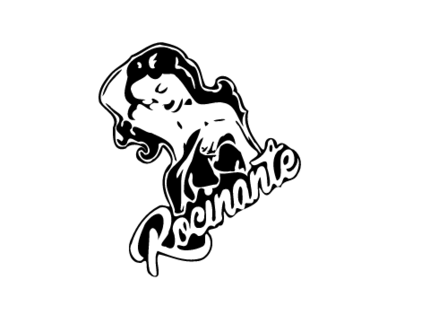
Je dois encore le faire manuellement, depuis le menu, je contrôle la fraise CNC et la déplace sur le plateau de construction. Une fois que j'estime que la fraise est correctement placée, je configure le point de départ et dessine les contours. Si tout fonctionne comme prévu, je n'ai plus qu'à configurer l'axe Z. Pour ce faire, je positionne la fraise 0,01 mm au-dessus du bois. Ça me rappelle un peu le calibrage des imprimantes 3D. Je n'ai plus qu'à lancer le processus.
Environ 20 minutes plus tard, le Snapmaker s'arrête. J'ai bien sûr surveillé ce qu'il faisait pendant tout ce temps. Et même alors que le fraisage était encore en cours, j'avais déjà l'impression d'en avoir trop demandé. Le logo est trop complexe. Le résultat du fraisage est décevant. L'inscription est certes lisible, mais on ne peut pas en dire autant de la pin-up qui est à peine reconnaissable. Dommage, j'aurais bien aimé pouvoir ajouter une gravure sur bois du logo du Roci sur mon bureau déjà très encombré.

Je vais essayer autre chose. Dans les instructions de la machine, on fabrique un couvercle en bois orné du logo de Superman. Je ne reproduirai certainement pas ça, Superman est le super héro le plus ennuyant de tous. Un logo de Batman me semble approprié par contre. Je vais préparer ça pour le fraisage CNC. Le logo n'est pas particulièrement complexe et devrait être faisable pour le Snapmaker.
Cette fois, le processus prend moins de temps. Le Snapmaker fait ça en six minutes. Le logo est bien visible, mais les détails ne sont pas bien fraisés. On le remarque particulièrement au niveau des oreilles. La machine les a complètement rognées.

Pour compléter le test, je fais un essai de fraisage avec du texte. Je me lance dans la publicité clandestine et décide de réaliser les logos et noms de digitec et Galaxus. Le tout est certes lisible, mais le rendu du fraisage est loin d'être propre. Surtout la police de digitec qui est plus petite et manque de détails.

On ne peut pas avoir le beurre et l'argent du beurre
Le Snapmaker me laisse perplexe. D'une part, je suis enthousiaste quant aux possibilités qui s'offrent à moi: réunir gravure, fraisage et impression 3D sur une seule machine, c'est tout simplement génial et ça prend peu de place. Mais d'autre part, il faut accepter de réduire ses exigences en matière de qualité. Celle-ci est insuffisante pour les graveurs et fraiseurs amateurs qui ont de l'ambition. De plus, il n'est pas facile de configurer le point de départ pour ces deux modules. Une solution plus intuitive aurait été la bienvenue. Seule la qualité de l'imprimante 3D m'a vraiment convaincu. J'ai quand même dû me débattre avec le warping sur l'ABS, mais si je m'y étais attardé un peu plus longtemps, j'y serais arrivé.
Snapmaker doit également améliorer le firmware et le logiciel, ils ont planté trop souvent et c'est agaçant de devoir toujours redémarrer la machine et le logiciel.
Alors, verdict? Le Snapmaker en vaut-il la peine? Difficile à dire. Si vous comptez utiliser l'imprimante 3D uniquement, mieux vaut économiser le supplément de cette machine 3-en-1. Même si vous ne voulez que graver ou fraiser des choses basiques, je ne peux pas vous recommander le Snapmaker. La qualité de ces deux modules laisse vraiment trop à désirer.
En revanche, si la faible qualité du fraisage et de la gravure ne vous dérange pas et que vous voulez imprimez des pièces 3D basiques, le Snapmaker est un bon compromis. C'est une imprimante 3D qui offre quelques options supplémentaires.
La technologie et la société me fascinent. Combiner les deux et les regarder sous différents angles est ma passion.
Nos expertes et experts testent les produits et leurs applications, de manière indépendante et neutre.
Tout afficher

